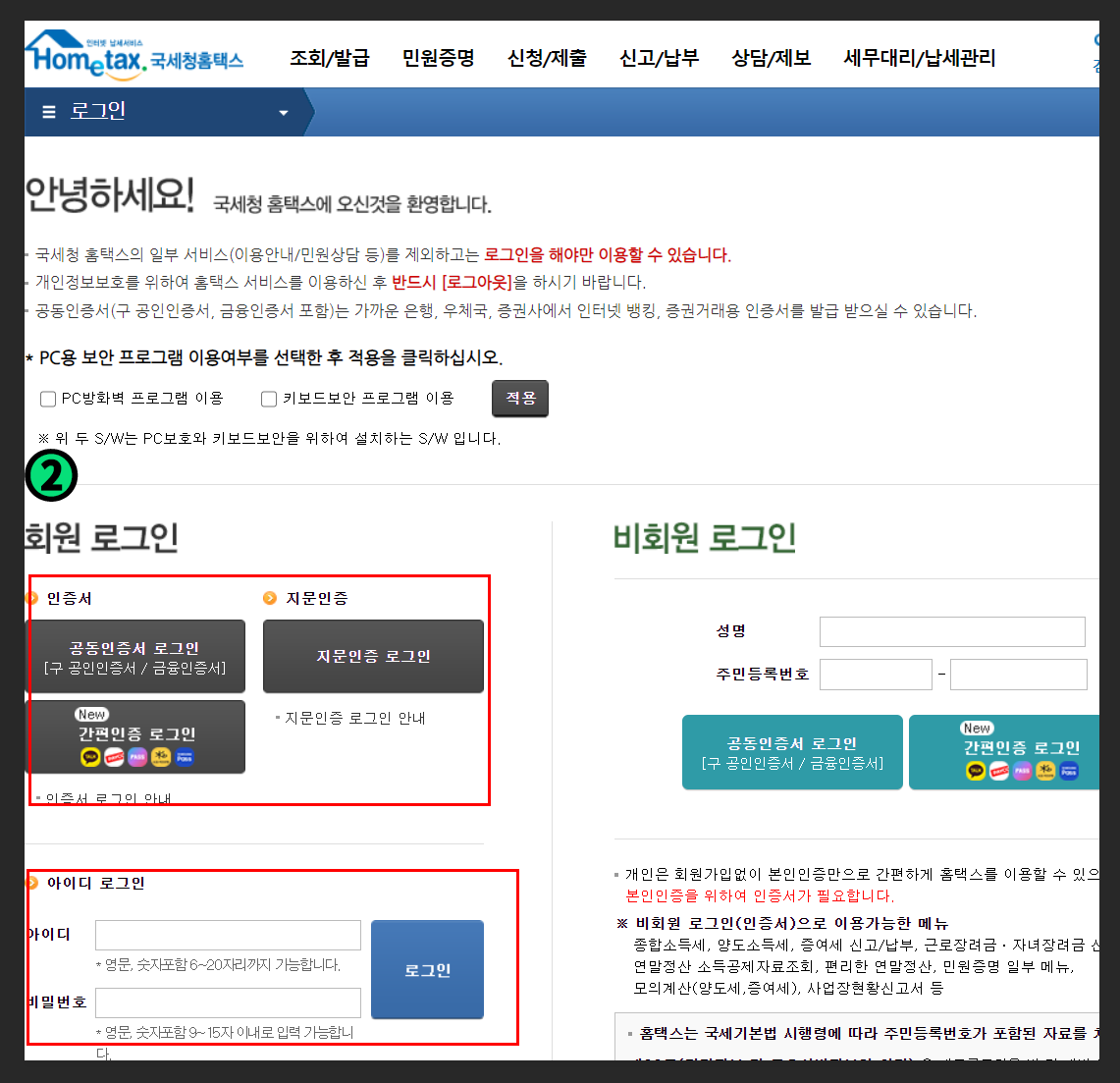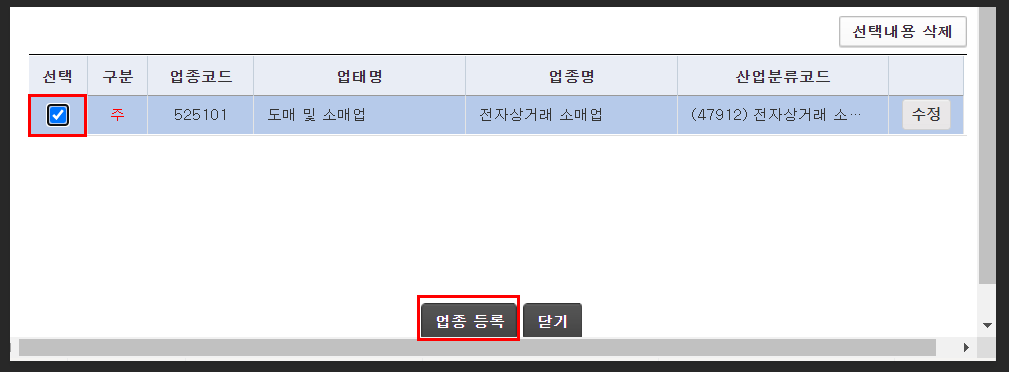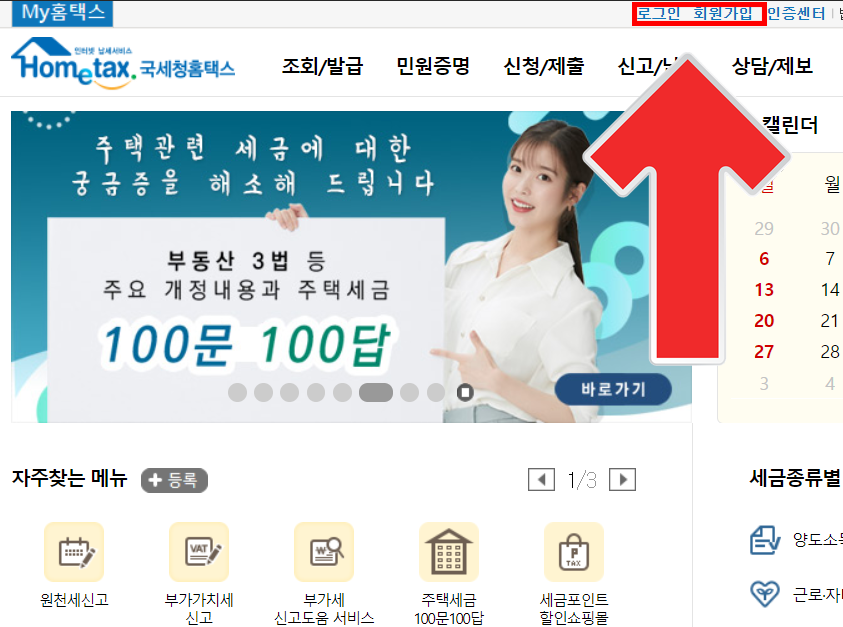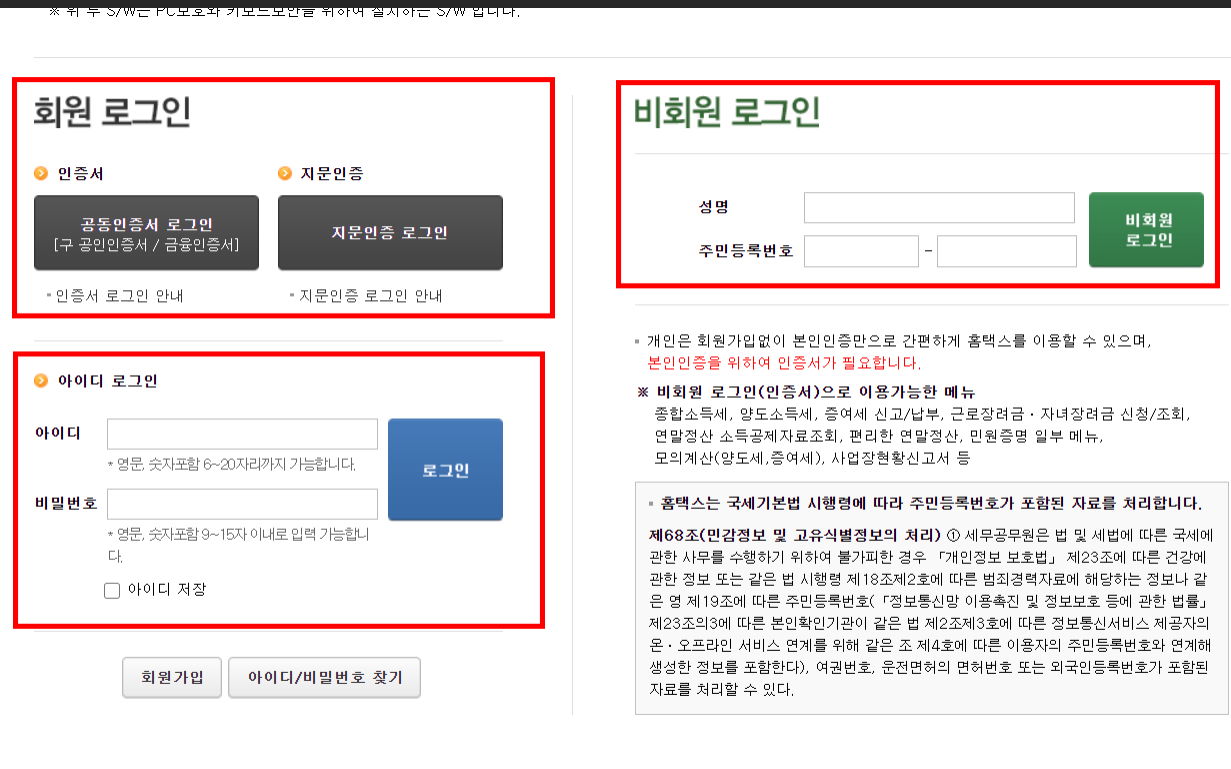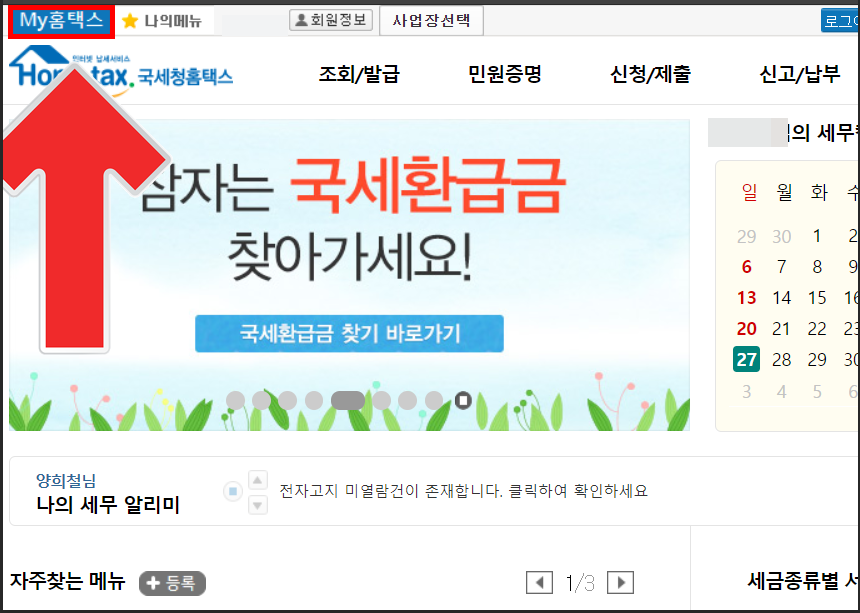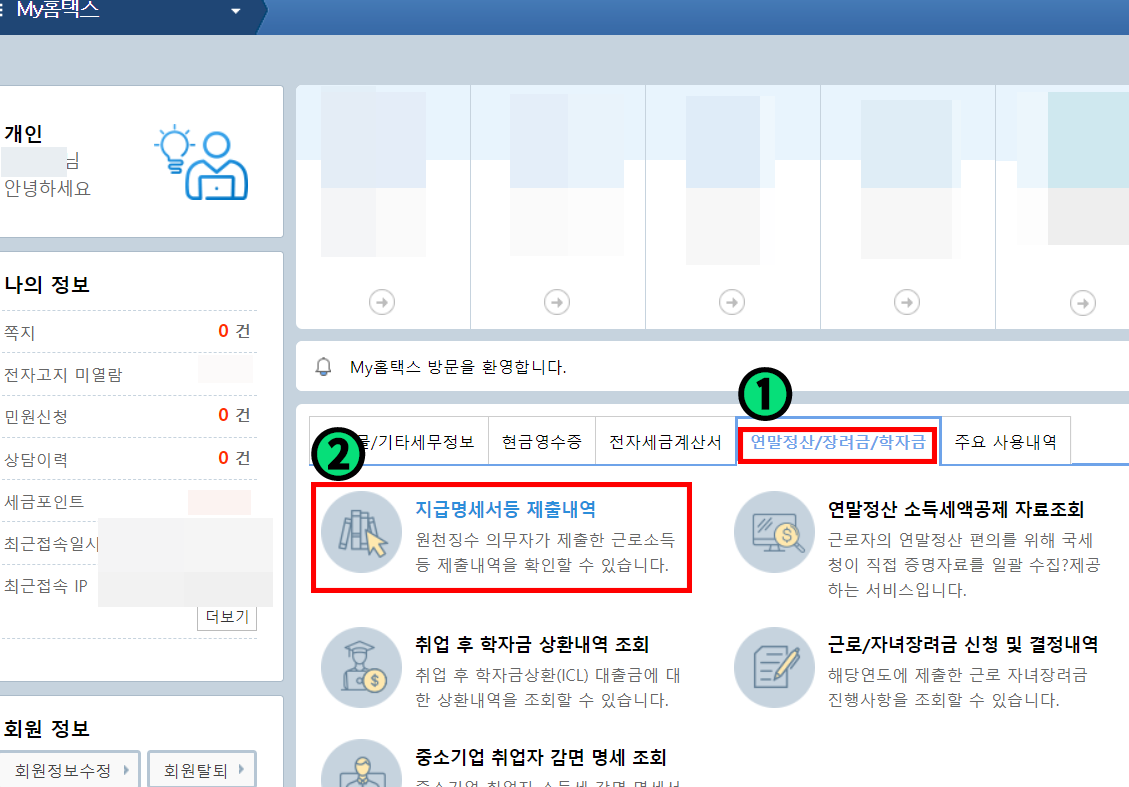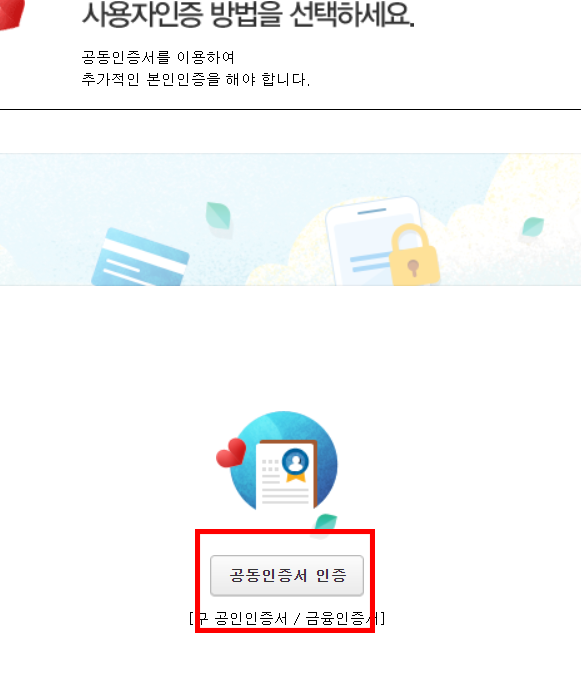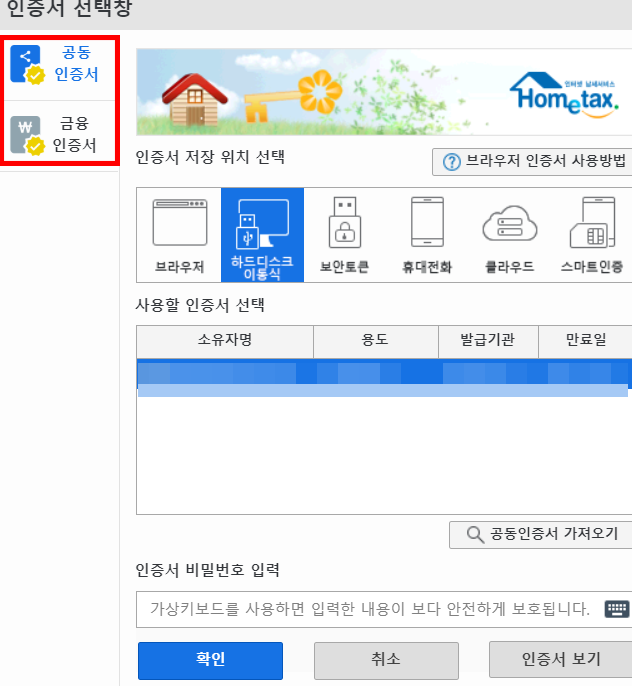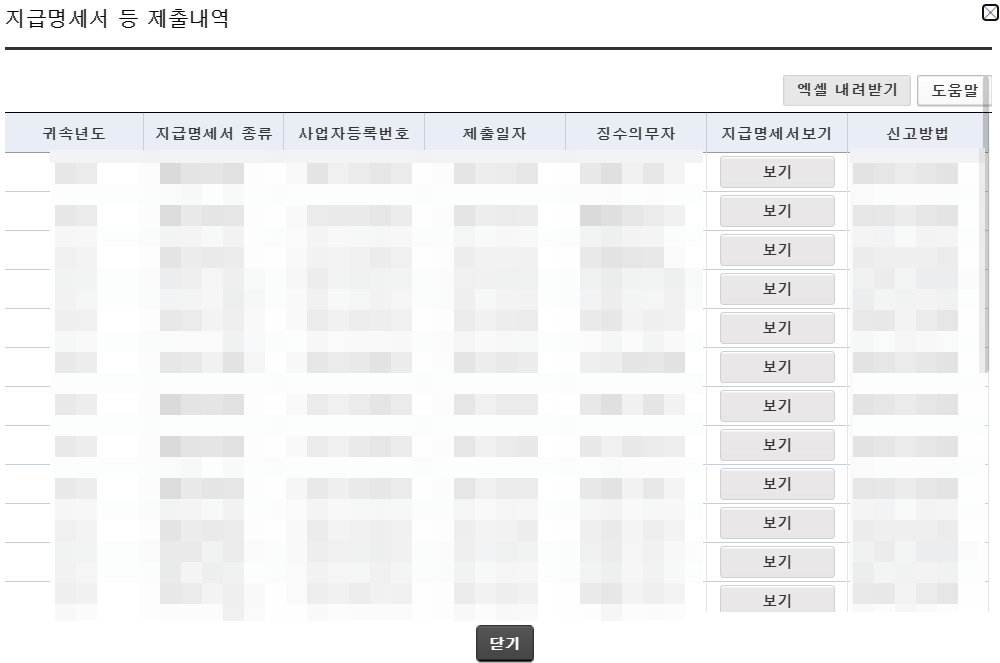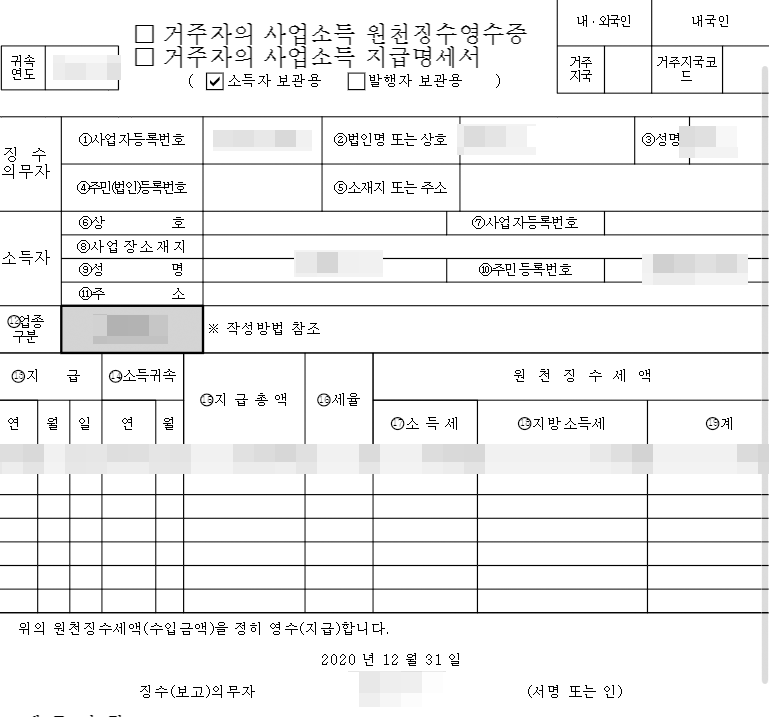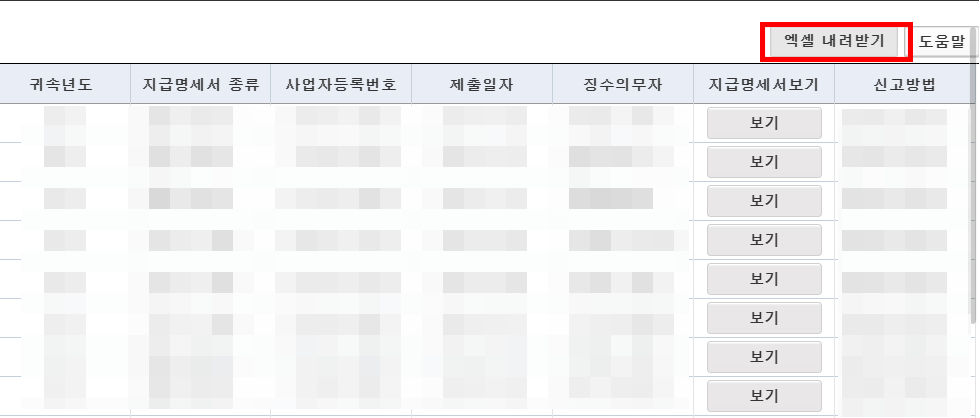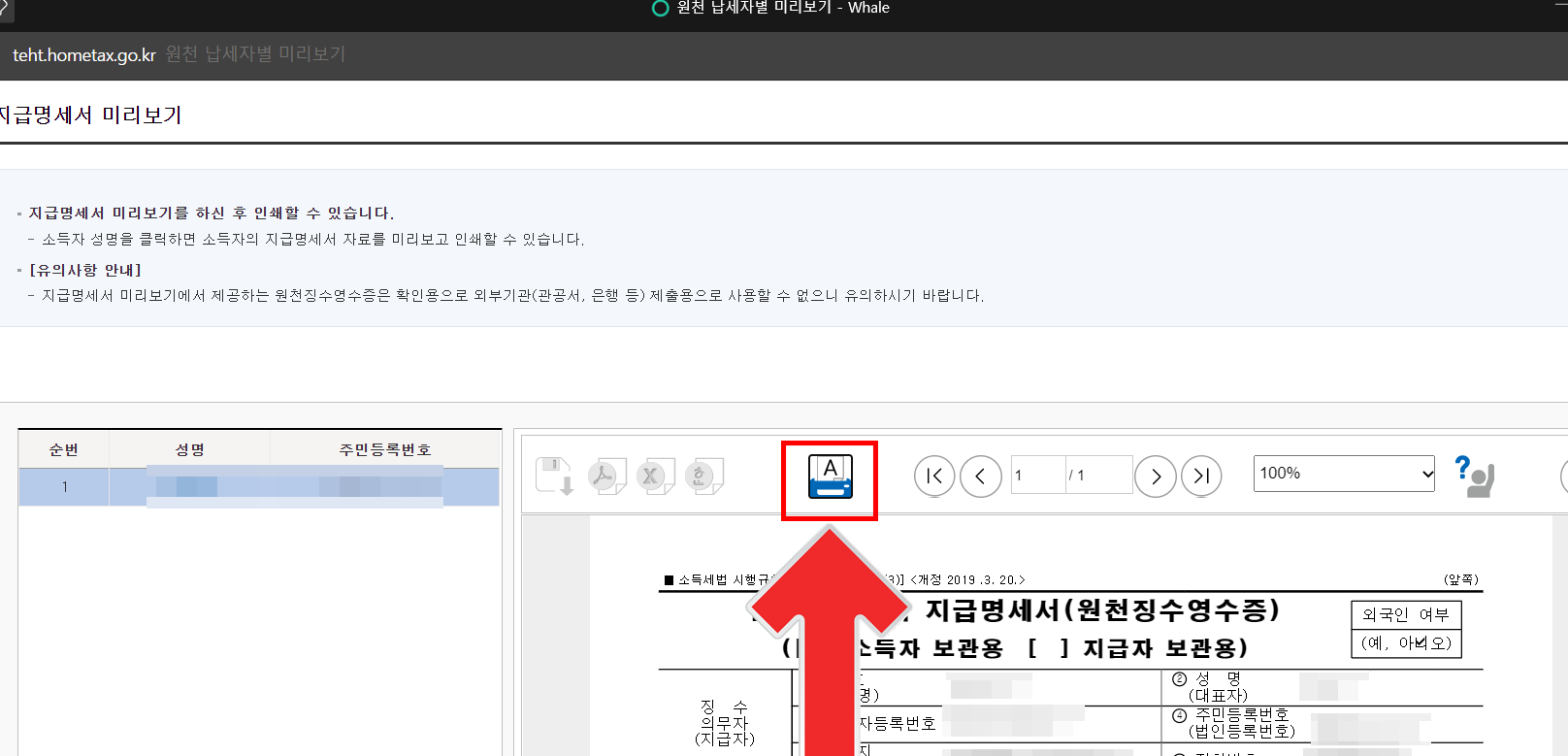사업자등록하는 방법에 대해 알고 싶은데 잘못 들어온분은 아래 링크로 들어가시면 된다.
사업자등록증 발급을 집에서 하는 방법은 링크 아래부터 읽으면 된다.
2021/01/09 - [홈택스 사용법] - 홈택스 개인사업자 등록 방법
사업자 등록증은 사업을 할 때, 꼭 필요하지만 대충 어딘가에 놓는 경우가 많기 때문에
어디엔가 놓고 분실 OR 훼손이 되어 다시 재발급을 받아야 하는 경우가 심심치 않게 있을 것이다.
다행이 요즘 세상이 너무 편해 집에서도 간단하게 사업자등록증을 재발급 할 수 있게 되었다.
프린트 뿐 아니라 PDF 저장 등도 가능하니 빠르게 알아보도록 하자.

▲아무 검색엔진이나 상관없다. '홈택스'를 검색 ▶ 아래에 뜨는 국세청 홈택스 홈페이지에 접속하면 된다.
위의 스크린샷은 왜 다음을 썼냐면, 나는 티스토리 블로그를 운영하기 때문이다.
다음님께 잘 보여야한다.

▲홈택스에 들어왔다면 로그인을 해준다.
오른쪽 상단의 로그인을 해주면 된다.

▲ 어느 방식으로든 로그인을 하면 된다.
공동인증서 로그인을 하든 , 아이디 로그인을 하든 상관은 없다.
하지만 공동인증서는 어차피 꼭 있어야 하니 공동인증서는 무조건 준비를 해주자.
아이디는 그리고 항상 말하는데 그냥 만들어주자.
언젠가 꼭! 사용하게 된다.

▲ 민원증명 ▶ 사업자등록증 재발급
민원증명 탭에 마우스를 올려주면 아래 메뉴탭이 활성화 된다.
민원증명발급신청 아래에 사업자등록증 재발급을 눌러주자.
눌러주게 된다면,
공동인증서로그인을 했다면 상관없지만, 홈택스 아이디 로그인을 했다면 공동인증서 로그인을 다시 해주어야한다.
공동인증서가 없다면 아래 링크로 들어가 공동인증서를 만들어주자.
만드는데 5분이면 된다.
2020/12/29 - [잡다 TIP] - 공동인증서 발급 방법 [네이버, 카카오페이]
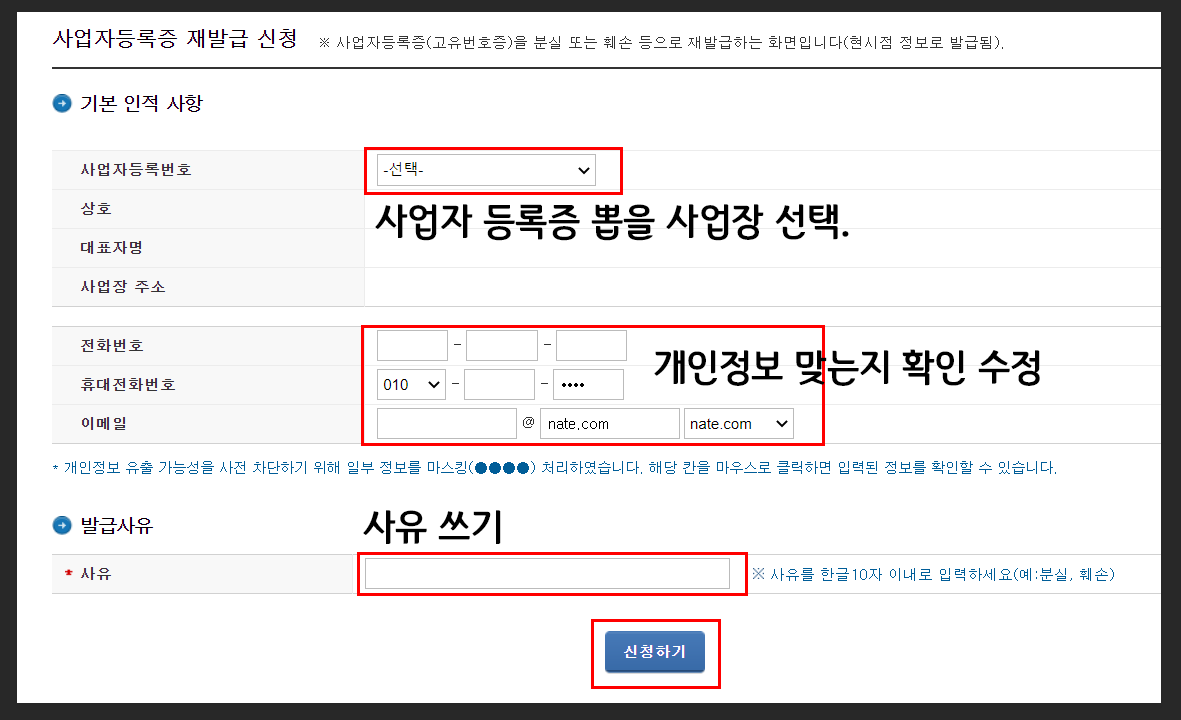
▲ 잘 입력하고 신청하기 누르면 된다.
사업자등록증을 뽑을 사업장을 선택해야 한다. 선택했다면, 개인정보가 맞는지 확인 및 수정을 해주고 아래 사유를 써주면되는데, 사유는 그냥 분실 , 훼손 등 왜? 사업자등록증을 다시 발급해야하는지에 대해 써주면 된다.

▲ 발급번호를 눌러주자. 발급번호를 누르면 프린터기로 프린터도 가능하고 PDF 저장을 해서 보내는 것도 가능하다.
발급번호를 누르면 사업자등록증 이미지가 나오게 되는데 프린터키를 눌러보면, 프린트만 되는것이 아니라 요즘은 PDF 저장도 같이 나올것이다. 집에 프린트기가 있다면 그냥 프린트를 해도 되지만, 요즘같은 언택트시대에 어디에 직접 사업자등록증을 들고 가는 것보단 PDF로 저장한뒤 보내주는 방식이 훨씬 선호될것이다.

'홈택스 사용법' 카테고리의 다른 글
| 사업용 신용카드 등록하는 방법 (0) | 2021.01.14 |
|---|---|
| 홈택스 개인사업자 등록 방법 (0) | 2021.01.09 |
| 분양권 공동명의 증여세 신고 집에서 홈택스로 하는 법 (0) | 2021.01.01 |
| 집에서 원천징수영수증 발급 및 조회 따라하기 (0) | 2020.12.31 |